Резюме: AirPlay, поскольку вы можете знать, что он может помочь вам зеркально отображать контент с iPad iPhone iPod на Apple TV. Тем не менее, вы действительно знаете, как использовать AirPlay? Как включить и настроить AirPlay? Может ли AirPlay работать на iPad для потоковой передачи контента на Mac или ПК? Эти путаницы будут удалены в следующем описании.
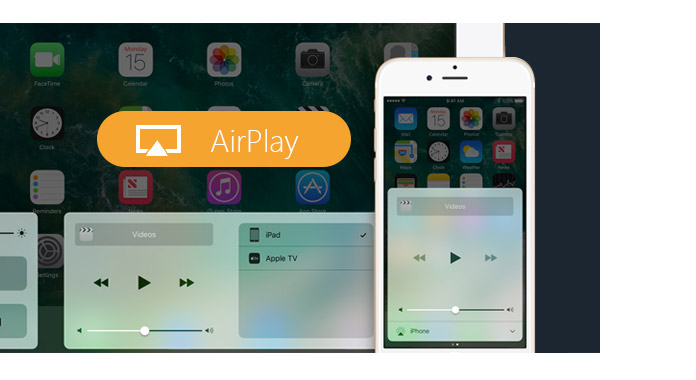

AirPlay, также называемая зеркалированием AirPlat, - это технология Apple для беспроводной передачи мультимедиа. Это позволяет вам зеркально отображать экран вашего устройства iOS (iPhone, iPad, iPod) и iTunes на Apple TV в той же сети Wi-Fi. AirPlay может помочь вам поделиться видео, аудио, фотографиями, видеоиграми, подкастами, документами и многим другим на большом экране в вашем доме или офисе.
На самом деле AirPlay - это не новая функция iOS. Во-первых, он используется только для потоковой передачи аудиофайлов. Подобно Bluetooth, у него есть возможность подключить ваше устройство iOS к динамику Wi-Fi и другим устройствам, которые поддерживают AirPlay. Но теперь AirPlay и Screen Mirroring могут помочь вам с легкостью зеркалировать все на iPhone / iPad / iPod / Mac и Apple TV. Более того, наряду с выпуском iOS 12 / 11.4.1, эта функция также обновляется до AirPlay 2. Она предлагает «многокомнатный звук» с устройств iOS, чтобы помочь вам лучше управлять динамиками с помощью Control Center, приложения Home или Siri. ,
| Пути AirPlay | Получатель и отправитель AirPlay |
|---|---|
| AirPlay с устройства iOS на Mac | ➤ Отправитель: iPad, iPhone (3GS или новее) iPod touch с iOS 4.2 или новее. ➤ Ресивер: Apple TV (2-го поколения) или новее), AirPort Express или динамики с поддержкой AirPlay. |
| AirPlay от Mac до HDTV | ➤ Если AirPlay видео из Safari или QuickTime Player, то Отправитель: Safari или QuickTime Player (версия 10) в Mac OS X El Capitan или более поздней версии. Приемник: Apple TV 2-й или позже. ➤ Если AirPlay видео с Mac на Apple TV, то Отправитель: Apple TV (2-го поколения или позже) с последней версией программного обеспечения Apple TV Приемник: компьютеры Mac с OS X Mountain Lion 10.8 или новее: Mac Pro (конец 2013 года или новее), iMac (середина 2011 года или новее), Mac mini (середина 2011 года или новее), MacBook (начало 2015 года или новее), MacBook Air (середина 2011 года или новее), MacBook Pro (начало 2011 года или новее) |
| AirPlay из iTunes на устройства с поддержкой AirPlay | ➤ Отправитель: iTunes на компьютере (Windows, Mac). ➤ Ресивер: Apple TV, AirPort Express или аксессуар с поддержкой AirPlay |
Примечание: Для одноранговой AirPlay вы можете подключить свое устройство iOS к Apple TV без пароля или подключиться к той же сети Wi-Fi, вы должны убедиться, что ваше устройство удовлетворяет следующим требованиям:
Apple TV (3-го поколения, версия A, модель A1469 или новее) с новейшим программным обеспечением Apple TV.
Mac (2012 или более поздняя версия) с OS X Yosemite v10.10 или более поздняя версия.
Вы можете легко использовать AirPlay для подключения iPhone / iPad / iPod к AirPlay-совместимым динамикам для воспроизведения музыки. Но когда дело доходит до зеркального отображения iPhone на Apple TV, вы можете не знать, как использовать AriPlay для iOS. Не беспокойся Эта часть покажет вам, как зеркально отобразить iPhone на Apple TV и делиться контентом iTunes с телевизором и так далее. Просто продолжайте читать, чтобы найти то, что вам нужно.
AirPlay iOS теперь воспроизводит экран на устройстве iOS / Apple TV
Шаг 1Подключите ту же сеть Wi-Fi на iPad и устройство, которое вы хотите, к AirPlay (динамик или ресивер с поддержкой Apple TV или AirPlay).
Шаг 2На iPad проведите пальцем от нижней части экрана, чтобы открыть «Центр управления».
Шаг 3В Центре управления проведите пальцем по горизонтали, чтобы найти контент, который вы воспроизводите.
Шаг 4На вашем iPad найдите приемное устройство AirPlay из списка и выберите его. Здесь вы можете найти Apple TV или другие устройства.
Тогда вы преуспеете в зеркалировании со своего устройства iOS на Apple TV или другие устройства.
Весь экран устройства AirPlay для iOS на Apple TV
Шаг 1Повторите шаги 1 и 2, описанные выше, чтобы открыть «Центр управления» и подключить Wi-Fi.
Шаг 2В Центре управления нажмите ![]() значок, выберите Apple TV, а затем введите пароль на устройстве iOS, чтобы начать зеркальное отображение экрана iOS.
значок, выберите Apple TV, а затем введите пароль на устройстве iOS, чтобы начать зеркальное отображение экрана iOS.
Шаг 1Сделайте так, чтобы ваш компьютер и Apple TV или другие устройства с поддержкой AirPlay подключались к одному и тому же Wi-Fi.
Шаг 2Запустите iTunes на компьютере, нажмите ![]() значок справа от ползунка громкости.
значок справа от ползунка громкости.
Шаг 3Выберите имя устройства, на которое вы хотите зеркалировать контент. Нажмите на нее, чтобы показать содержимое, которое вы можете отразить.
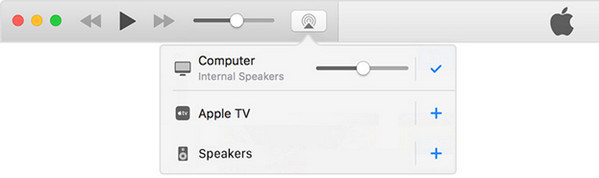
Шаг 1Включите AirPlay в строке меню или нажмите «Системные настройки»> «Дисплей», чтобы включить AirPlay. После включения вы можете установить разрешение, которое поддерживает ваш Apple TV в настоящее время.
Шаг 2Воспроизведите видео на своем Mac и все на экране Mac, включая воспроизведение видео и аудио.
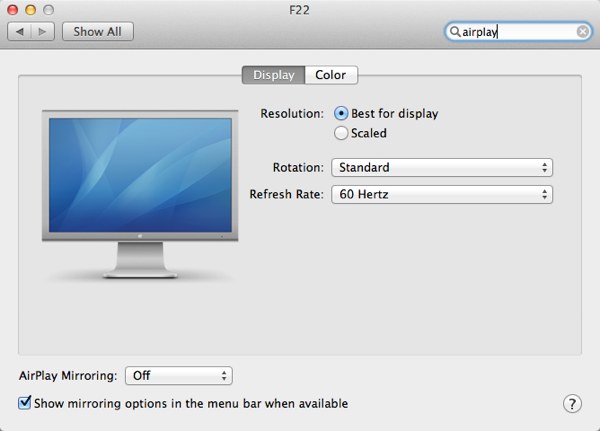
На устройстве iOS проведите пальцем от нижней части экрана, чтобы открыть «Центр управления», и коснитесь значка AirPlay, чтобы отключить его.
Кажется, очень просто использовать AirPlay для зеркального отображения экрана iPhone на Apple TV. Во время использования AirPlay вы можете получить доступ к различным проблемам, которые вызывают сбой соединения. Эта часть будет в основном сосредоточена на этих вопросах и покажет вам эффективные решения.
Вопрос 1: AirPlay не работает, потому что я не вижу значок AirPlay в iTunes.
Решения:
1. Проверьте версию iTunes и программное обеспечение Apple TV, чтобы обновить iTunes до последней версии.
2. Убедитесь, что ваш компьютер с iTunes и устройством AirPlay подключены к одному и тому же Wi-Fi.
3. Перезагрузите компьютер, устройство AirPlay и сетевой маршрутизатор.
4. Чтобы AirPlay арендовал контент, дождитесь его полной загрузки. Иногда вы не можете арендовать контент AirPlay до полной его загрузки.
Вопрос 2: AirPlay не работает на Mac с устройства iOS.
Решения:
1. Убедитесь, что AirPlay настроен на вашем устройстве iOS и Apple TV.
2. Убедитесь, что интернет-соединения такие же, как для устройства iOS и Apple TV.
3. Проверьте, что сеть на Apple TV совпадает с iOS устройством:
Для Apple TV (4-го поколения) перейдите в «Настройки»> «Сеть».
Для Apple TV (2-го или 3-го поколения) перейдите в «Настройки»> «Общие»> «Сеть».
AirPlay - это именно тот инструмент, который позволяет зеркалировать контент с iPhone iPad или iPod touch на Apple TV, с iTunes на Apple TV и с Mac на Apple TV. Однако он не работает с устройства iOS на компьютер или другие устройства iOS. Так что здесь вы можете найти альтернативы AirPlay, чтобы дополнить эту жалость.
Здесь очень много iOS Screen Recorder инструменты для вас, чтобы отразить и записать устройство iOS. Reflector Director или Reflector 2 - это беспроводной потоковый приемник, который работает с AirPlay, Google Cast и AirParrot. Вы можете загрузить его версию для Windows или Mac для AirPlay содержимого прямо с вашего iPhone, iPad или iPod touch на компьютер (Windows и Mac).
Зеркальная помощь это программное обеспечение, которое может отображать фильмы, игры и т. д. с iPhone / iPad на iPhone / iPad / Android TV. Но это работает только на iOS 6 или более поздней версии.
Здесь все вопросы, связанные с AirPlay, были опубликованы здесь. Вы можете начать использовать AirPlay для потоковой передачи содержимого на свой iPhone, iPad, iPod touch или Mac / iTunes на Apple TV.
Если вы используете телефон Samsung, то вы можете получить AllShare В ролях отразить экран Samsung на телевизор.